
Bagaimana Cara Membatalkan Tautan Pesan Teks iPad dan iPhone? 4 Perbaikan dan 1 Tips

Perangkat iPad dan iPhone adalah perangkat Apple yang luar biasa. Karena gadget ini menggunakan ID Apple serupa dengan pengaturan Pesan diaktifkan, Anda akan menemukan pesan Anda masuk ke iPad, dan Anda tidak tahu alasannya. Ingin tahu bagaimana cara memutuskan tautan pesan teks iPad dan iPhone? Santai. Kami siap membantu Anda. Panduan ini berisi semua jawaban dan cara yang lebih baik untuk menghentikan pesan teks masuk ke iPad. Lanjutkan membaca untuk mempelajari cara memutuskan sambungan iPad dari pesan iPhone.
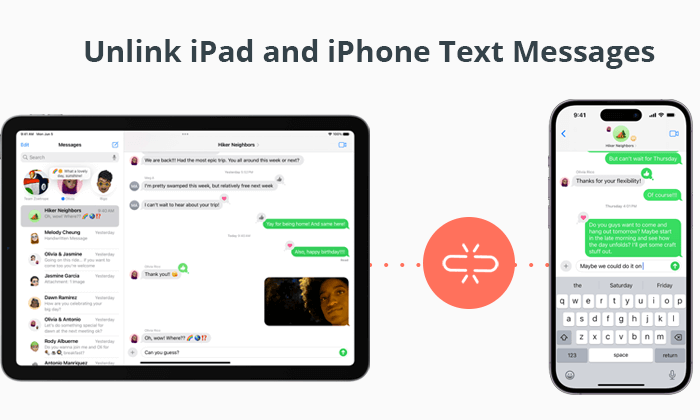
Jika Anda memiliki perangkat iPad dan iPhone, Anda mungkin memperhatikan bahwa keduanya menerima pesan teks yang sama. Meskipun berbagi pesan di perangkat Apple itu mudah, Anda mungkin masih ingin membatalkan sinkronisasi pesan tersebut. Berikut adalah beberapa alasannya:
Tujuan privasi : Jika Anda berbagi iPad Anda dengan orang lain, mereka akan dengan mudah membaca pesan jika mereka ditautkan ke iPhone. Ini adalah masalah privasi karena mereka bisa mendapatkan informasi sensitif melalui pesan.
Buat ruang penyimpanan : Alasan lain untuk memutuskan tautan pesan iPad dan iPhone adalah untuk menciptakan ruang di iPad karena banyak pesan memakan banyak ruang. Saat Anda memutuskan tautan perangkat, Anda akan mengosongkan penyimpanan dan membuat iPad Anda beroperasi lebih cepat.
Mencegah penggunaan data yang tinggi : Menerima pesan di iPhone & iPad dapat menghabiskan data di perangkat Anda. Jika Anda memiliki paket data terbatas, sebaiknya putuskan tautan ponsel untuk memastikan Anda hanya menerima pesan teks di satu perangkat.
Jika Anda bosan menerima pesan teks di perangkat Anda, Anda harus mempelajari cara menghentikan pesan teks iPhone agar tidak muncul di iPad Anda. Ada beberapa cara untuk memutuskan tautan pesan di iPhone dan iPad. Periksa di bawah.
Sejak peluncuran iOS 11.4, Apple telah memperkenalkan fitur Pesan di iCloud untuk memungkinkan pengguna mencadangkan file mereka ke cloud . Saat fitur ini diaktifkan, semua pesan akan ditransfer ke iCloud dan ditampilkan di semua perangkat yang tertaut ke akun iCloud yang sama. Jadi, untuk menghentikan proses berbagi pesan dari iPhone ke iPad, Anda harus memastikan bahwa fitur Pesan iCloud dinonaktifkan.
Untuk mempelajari cara berhenti berbagi pesan dari iPhone ke iPad, ikuti langkah-langkah berikut:
Langkah 1. Buka halaman Pengaturan dan klik opsi "nama Anda".
Langkah 2. Klik "iCloud" untuk menonaktifkan opsi "Pesan" untuk mematikan iMessage di iPad tetapi tidak di iPhone.

Baca selengkapnya: Ingin membatalkan sinkronisasi iPhone dan iPad Anda ? Artikel ini akan memandu Anda tentang cara melakukannya.
Saat fitur Penerusan Pesan Teks diaktifkan, SMS atau MMS yang Anda kirim atau terima di iPhone juga akan ditampilkan di iPad. Oleh karena itu, Anda harus mematikan fitur Penerusan Pesan Teks jika Anda tidak ingin iPad Anda menerima pesan tersebut.
Berikut langkah-langkah untuk melakukannya:
Langkah 1. Buka Pengaturan di iPhone Anda dan lanjutkan ke "Pesan".
Langkah 2. Ketuk "Penerusan Pesan Teks". Sekarang, matikan penggeser di sebelah iPad.

Mungkin menyukai: Berikut beberapa tip iPhone lain yang mungkin Anda sukai: Bagaimana Menyinkronkan Aplikasi dari iPhone ke iPad dalam 4 Cara Efisien?
Cara lain untuk berhenti berbagi pesan antara perangkat iPad dan iPhone adalah dengan keluar dari iMessage di perangkat tersebut. Anda dapat mengikuti langkah-langkah berikut untuk melakukannya:
Langkah 1. Buka iPhone Anda, lalu buka "Pengaturan" dan "Pesan". Klik pada opsi "Kirim & Terima".

Langkah 2. Klik "ID Apple" dan pilih "Keluar".
Langkah 3. Sekarang, lakukan operasi yang sama di iPad Anda: buka "Pengaturan" > "Pesan" > "Kirim & Terima" > "ID Apple" > "Keluar".
Anda juga dapat menggunakan fitur Handoff untuk memutuskan tautan iPad dari iPhone. Ini berguna ketika Anda tidak ingin menghapus iPad dari ID Apple Anda tetapi ingin memisahkannya dari iPhone Anda. Melakukan hal ini akan mencegah ponsel tidak mengirimkan pesan teks atau informasi lainnya.
Untuk mematikan fitur Handoff, ikuti langkah-langkah berikut:
Langkah 1. Buka iPhone/iPad Anda, lalu klik "Pengaturan".
Langkah 2. Klik "Umum" dan lanjutkan ke "AirPlay & Handoff".

Langkah 3. Matikan fitur Handoff dengan memutar tombol slider ke kiri.
Menyinkronkan pesan teks itu penting. Namun, hal ini juga dapat menyebabkan perlunya penyimpanan perangkat dan privasi yang lebih besar. Jika ruang penyimpanan menjadi perhatian utama Anda, Anda harus mentransfer pesan teks Anda ke komputer. Salah satu alat terbaik untuk transfer data selektif adalah Coolmuster iOS Assistant . Coolmuster iOS Assistant adalah pengelola data iOS yang cerdas. Ini secara langsung mentransfer pesan teks, video, musik, catatan, kontak, dll dari iPhone atau iPad ke komputer. Anda dapat dengan bebas memilih pesan tertentu untuk diekspor tanpa kehilangan kualitas.
Fitur utama Asisten iOS Coolmuster :
Cara mencadangkan pesan teks ke komputer dengan Coolmuster iOS Assistant:
01 Unduh dan instal Coolmuster iOS Assistant. Luncurkan untuk sampai ke antarmuka utama. Hubungkan perangkat iOS Anda menggunakan kabel USB.

02 Alat ini akan mengenali perangkat Anda yang terhubung, dan layar pop-up akan muncul di komputer. Ketuk opsi "Percaya" dan lanjutkan.

03 Klik pada folder "Pesan" di antarmuka utama dan pratinjau detailnya. Pilih pesan teks yang akan diekspor ke PC Anda, lalu tekan tombol "Ekspor".

Panduan Video
Dengan mengikuti langkah-langkah yang diuraikan dalam panduan ini, Anda telah mempelajari cara membatalkan sinkronisasi pesan dari iPhone ke iPad dan mengambil langkah signifikan menuju pengalaman digital yang lebih terorganisir. Anda dapat memilih metode yang tepat untuk menyelesaikan masalah sesuai dengan kebutuhan Anda. Namun, kami menyarankan menggunakan Coolmuster iOS Assistant untuk mencadangkan pesan teks Anda ke komputer. Kemudahan penggunaan dan keamanannya menjadikannya unik.
Artikel Terkait:
Cara Menemukan Pesan Teks Lama di iPhone dengan Cara Mudah [Ultimate]
4 Metode Terbaik untuk Mendapatkan Pesan iPhone di PC [Diperbarui]
Bagaimana Memperbaiki iPhone Tidak Mengirim iMessages/Pesan Teks?
Bagaimana Menemukan Pesan Tersembunyi atau Dihapus di iPhone dengan Lancar? [Panduan Lengkap]

 Transfer Telepon ke Telepon
Transfer Telepon ke Telepon
 Bagaimana Cara Membatalkan Tautan Pesan Teks iPad dan iPhone? 4 Perbaikan dan 1 Tips
Bagaimana Cara Membatalkan Tautan Pesan Teks iPad dan iPhone? 4 Perbaikan dan 1 Tips





